Kachelansicht vs. Listenansicht
Einige 4ALLPORTAL Module unterstützen die Darstellung von Objekten in der Kachel- oder Listenansicht im Bereich der Hauptansicht.
Sie wechseln die Ansicht über die Navigationsleiste oberhalb der Hauptansicht.

Kachelansicht
Bei der Kachelansicht steht die Darstellung der Vorschauansicht für ein Objekt im Vordergrund. Metadaten werden standardmäßig nur in Form des Dateinamens angezeigt, können aber je nach Kundenanforderung mit weiteren Metadateninformationen erweitert werden. Zusätzlich zeigt die Kachelansicht die Funktionen der Farb- und Sternemarkierung sowie Kommentare für ein Objekt. Im Gegensatz zur Listenansicht kann mit Hilfe der Zoom-Funktion die Größe der Kacheldarstellung vergrößert oder verkleinert werden.
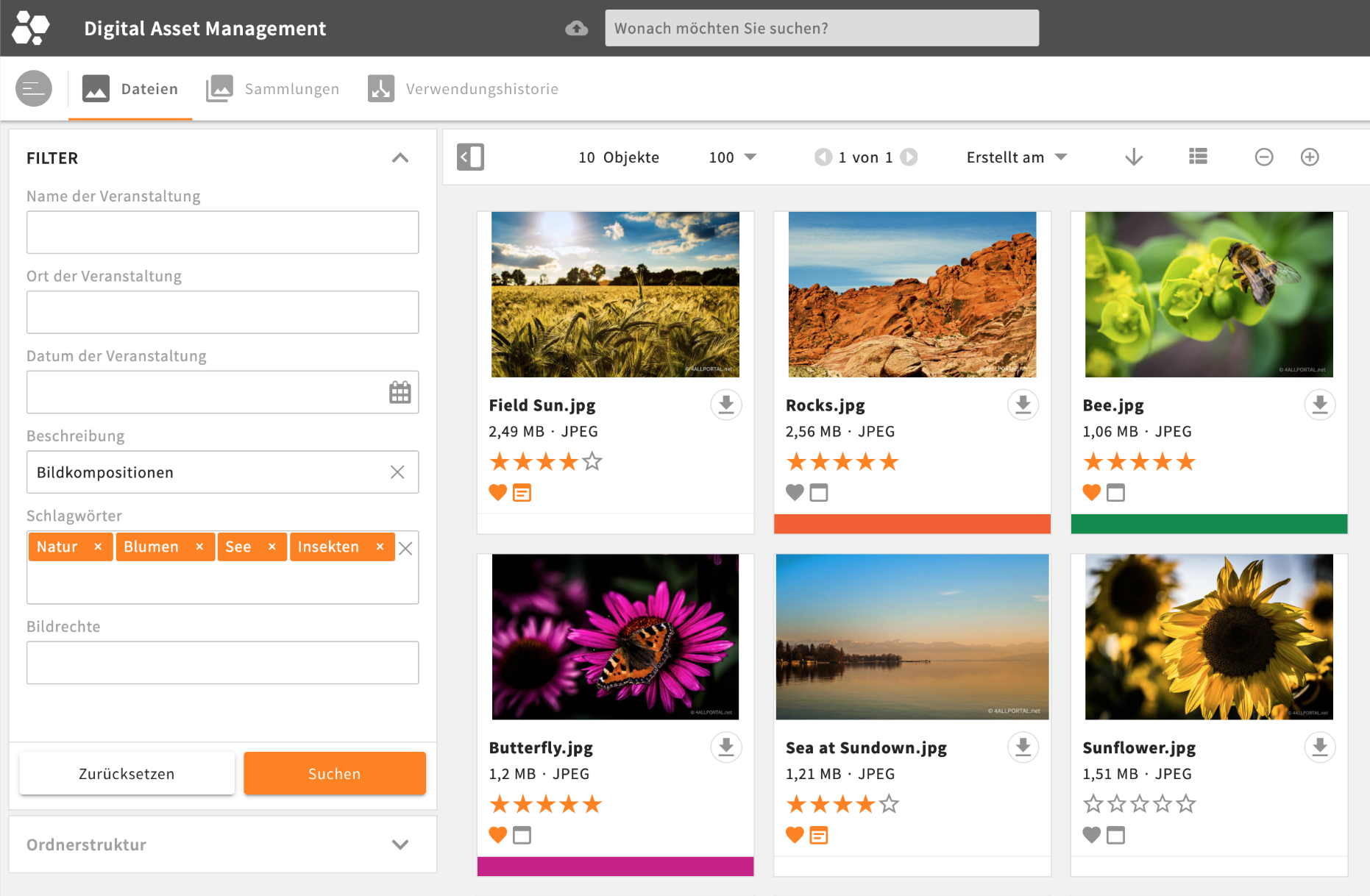
Beispiel: Kachelansicht im Modul Dateien
Kachelansicht: rich tile
Die rich tile ist die mit Metadaten angereicherte Kachelansicht.
Ausgewählte Metadateninformationen eines Objektes werden dabei in Form von Icons auf der Kachel dargestellt. So können diese direkt abgelesen werden, ohne in die Detail- oder Listenansicht eines Objektes wechseln zu müssen.
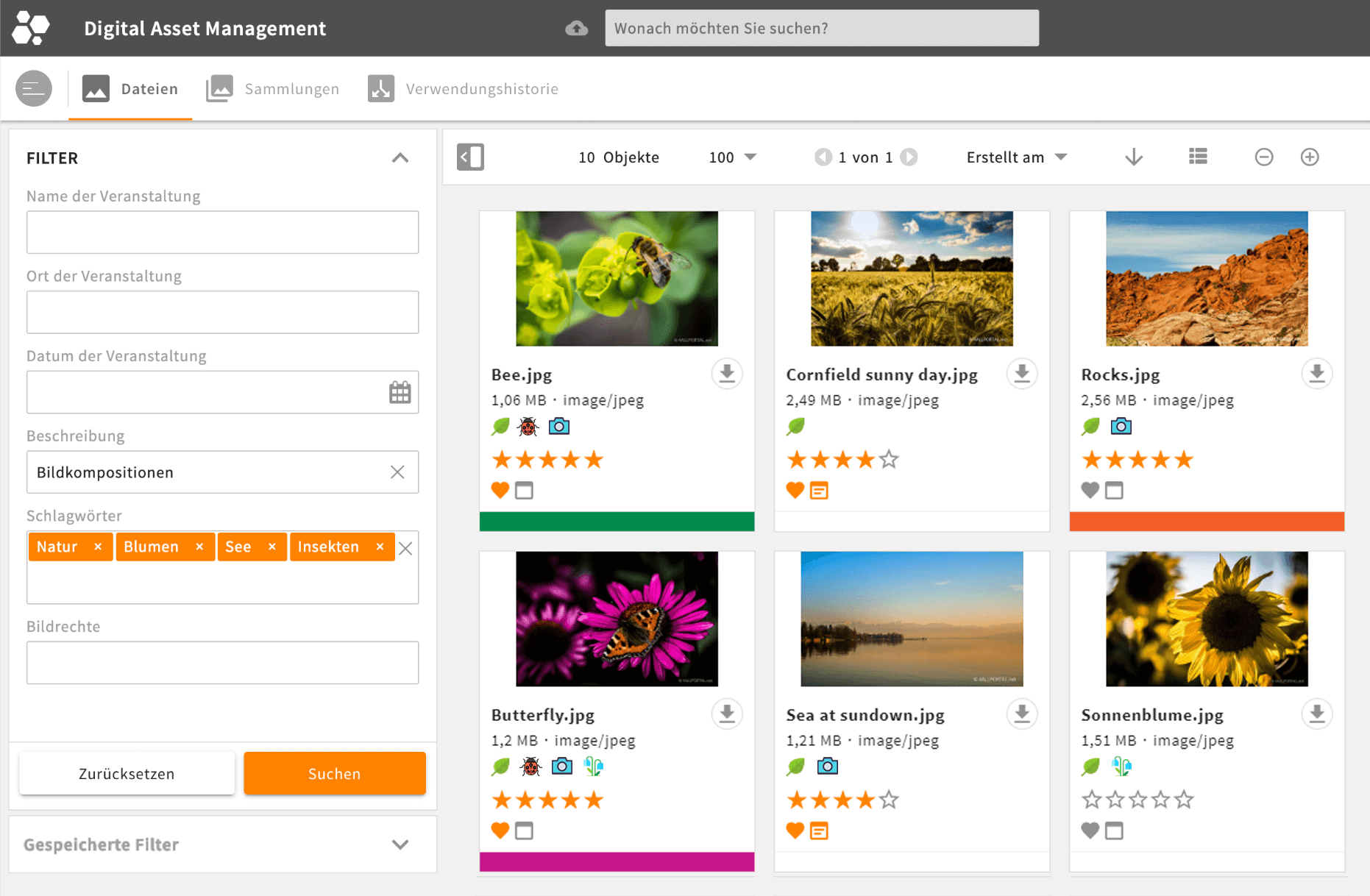
Beispiel: Die rich tile im Modul Dateien zeigt auf den ersten Blick, welche Bilder mit dem Schlagwort "Natur", mit dem Schlagwort "Insekt" und mit dem Schlagwort "Blume" versehen wurden, und welche Bilder von dem Fotografen Hans Müller geschossen wurden.
Welche Metadaten als Icon auf der rich tile angezeigt werden sollen, ist frei konfigurierbar und richtet sich nach Ihren individuellen Bedürfnissen. So gut wie jedes Metadatenfeld (z.B. gesetztes Schlagwort, ausgewählter Produkttyp, Ersteller, für Typo3 freigegeben, Status "Freigabe erteilt" ...) lässt sich als Icon darstellen. Wenden Sie sich für die Konfiguration an Ihren Administrator oder an den 4ALLPORTAL Support.
Listenansicht
Bei der Listenansicht steht die Darstellung von Metadaten für ein Objekt im Vordergrund. Standardmäßig werden die im Beispiel gezeigten Metadaten ausgeliefert. Im Gegensatz zur Kachelansicht können Sie den Zoom nicht verwenden.
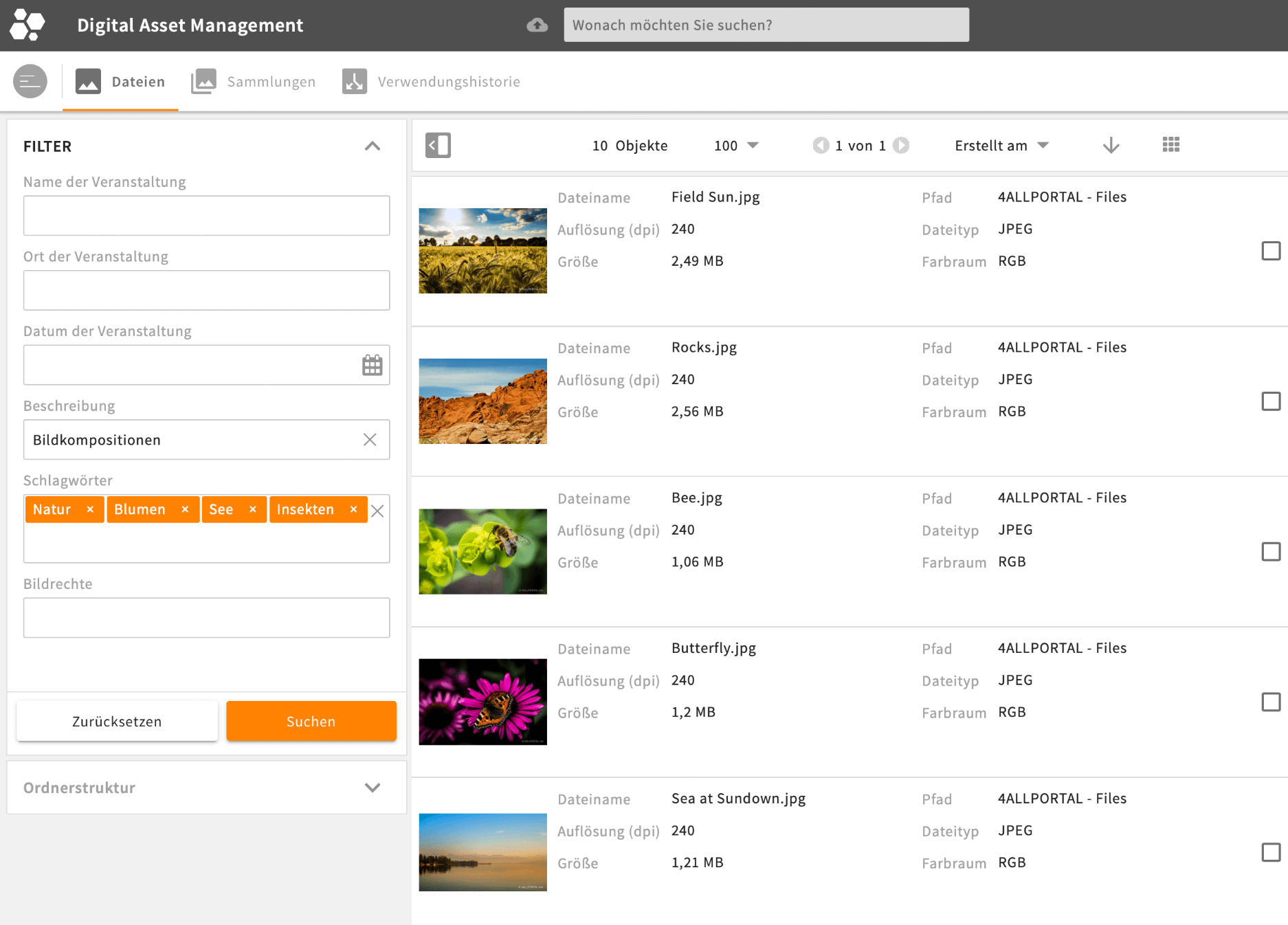
Beispiel: Listenansicht im Modul Dateien
Hinweis: Nach dem Schließen und erneuten Öffnen der Benutzersitzung ist standardmäßig die Kachelansicht aktiv. Gegebenenfalls wurde dieses Verhalten für Sie kundenindividuell geändert.
1. Ansicht wechseln
Wechseln Sie mit dem Klick auf das "Ansicht"-Icon zwischen Kachel- und Listenansicht und umgekehrt.
2. Zoom
Ändern Sie mit dem Klick auf das "Plus"- oder "Minus"-Icon die Größe der Kachelansicht.
Hinweis: Der Zoom wird nach dem Wechsel des Moduls oder Schließen und erneuten Anmelden der Benutzersitzung auf die standardmäßige Ausgangsgröße zurückgesetzt.